小米手机一直以来都备受用户追捧,其中相机功能更是备受瞩目,小米9手机搭载了一款强大的相机,通过调整色彩可以让拍摄出来的照片更加生动鲜明。在使用小米9手机相机时,如何调整色彩是很多用户关注的问题。下面将为大家介绍小米9手机相机色彩设置的教程,让您轻松掌握调整色彩的技巧,拍摄出更加优质的照片。
小米9手机相机色彩设置教程
具体方法:
1.在手机上打开“相机”,并点击右上角箭头所指处。
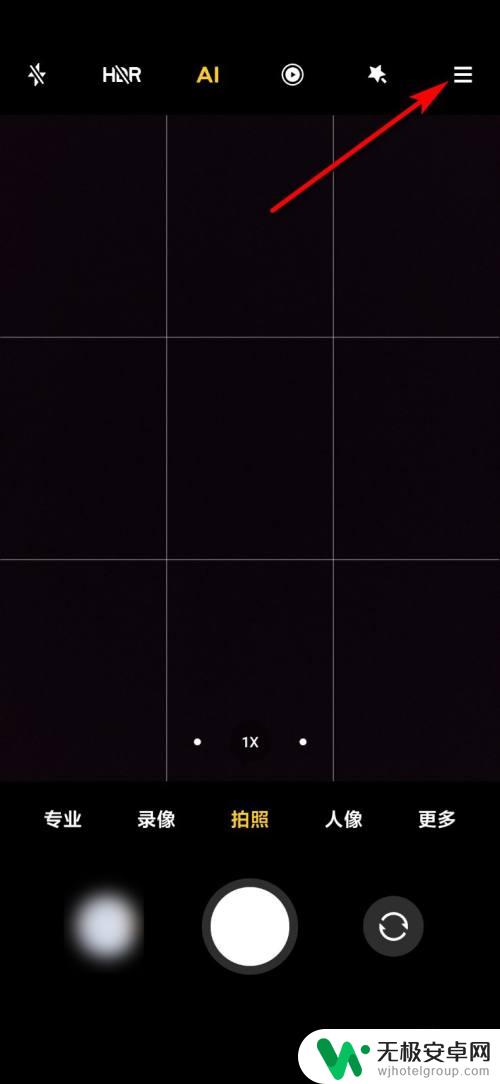
2.点击“设置”。
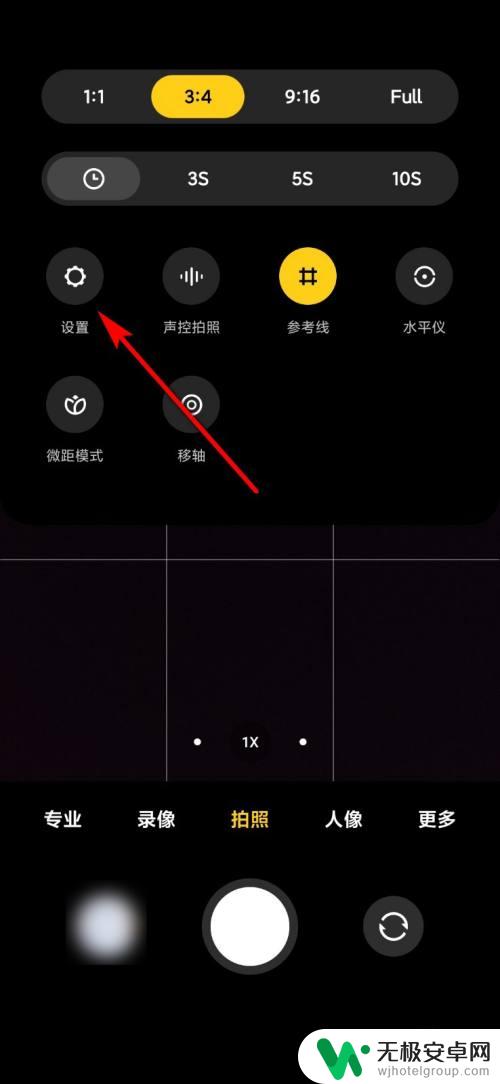
3.按照箭头所指的方向,滑动手机屏幕。
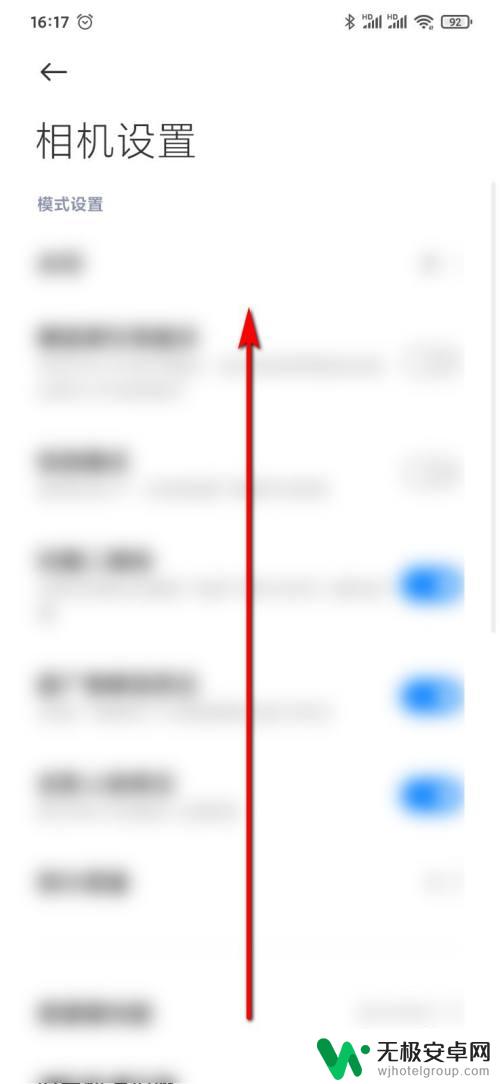
4.点击“自定义相机”。
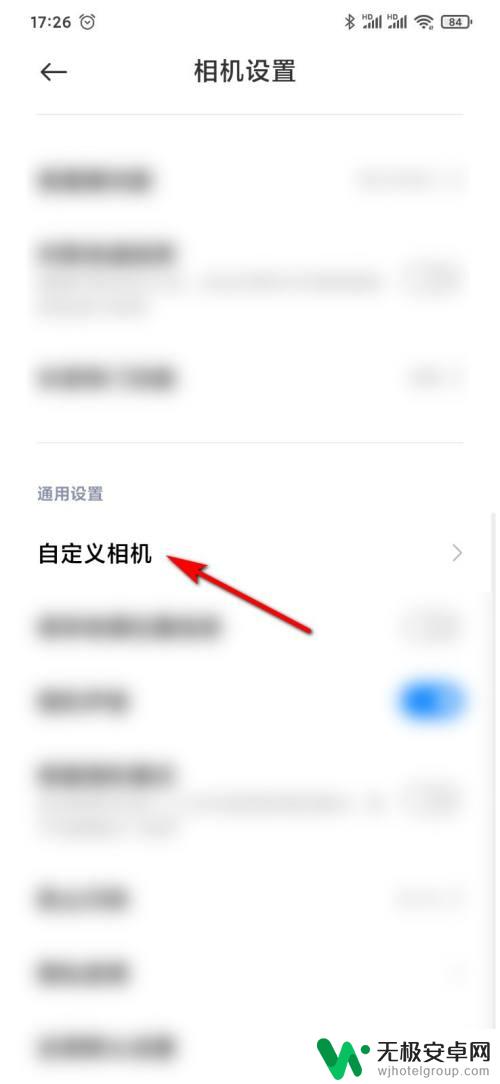
5.点击“色彩”,即可开始设置。
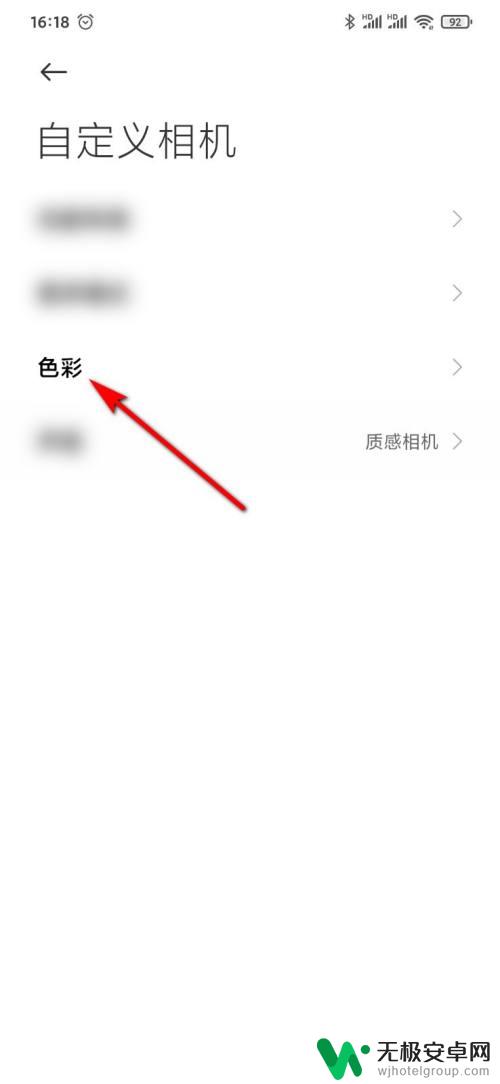
以上就是小米手机相机如何调整色彩的全部内容,有出现这种现象的小伙伴不妨根据小编的方法来解决吧,希望能够对大家有所帮助。










